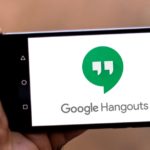テレワーク(在宅勤務)には欠かせないWeb会議・TV会議・ビデオ会議システムには、SkypeやZoomといった定番以外にも、さまざまなものが存在する。無料で利用可能な使い勝手のよい5つのツールを紹介しよう。
URL経由の会議参加も可能になった「Skype」
Microsoftが提供する個人向けビデオ通話ツールのSkypeは、最大50人までのグループ通話に対応。自分のPC画面を他の参加者に見せる「画面共有」や、会議の録画といった機能も無料で利用できる。
Skypeアプリの連絡先から参加者を選択して通話を開始する従来からの方法に加え、URLで参加者を招待する新機能「今すぐ会議(Meet Now)」も利用できる。サイトの「無料の会議を作成」ボタンをクリックして会議用のURLを生成し、それを参加者に伝えるだけでよい。この方法を使う場合、主催者・参加者ともにSkypeアプリのインストールやSkypeアカウントへのログイン不要で会議に参加できる。

会議中に「録音を開始」ボタンをクリックするだけで通話を記録できる
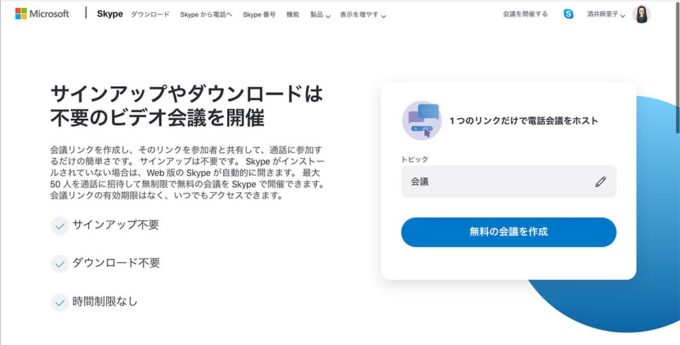
「今すぐ会議」はURLだけで会議の作成・参加ができる
大人数の会議にも活躍する「Zoom」
テレワーク需要の増加で一挙に注目度の高まったZoomは、安定した通話に定評のあるWeb会議ツール。最大100人まで参加可能だが、無料プランの場合はグループでの通話は1回40分までとなる制限がある。
主催者が会議の日時を設定すると、その会議のURLやID、パ スワードが生成される。参加者はアプリをインストールせずにブラウザから参加することも可能。ただし、ブラウザからの利用では一部の機能が利用できないなどの制約があるので、フルに機能を使いたい場合はアプリを利用するのがよいだろう。
画面共有や会議の録画は無料プランでも利用可能。さらに、無関係な参加者が会議に入ってくることを防ぐための「待機室」や、背景に任意の画像を設定できる「バーチャル背景」や、美肌補正機能といった機能も用意されている。
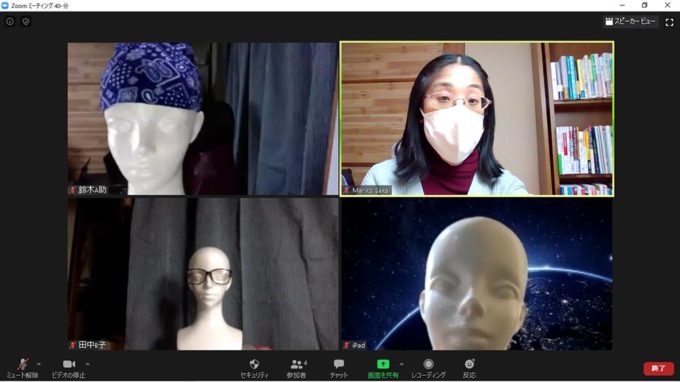
1回40分までは無料でグループ通話が可能
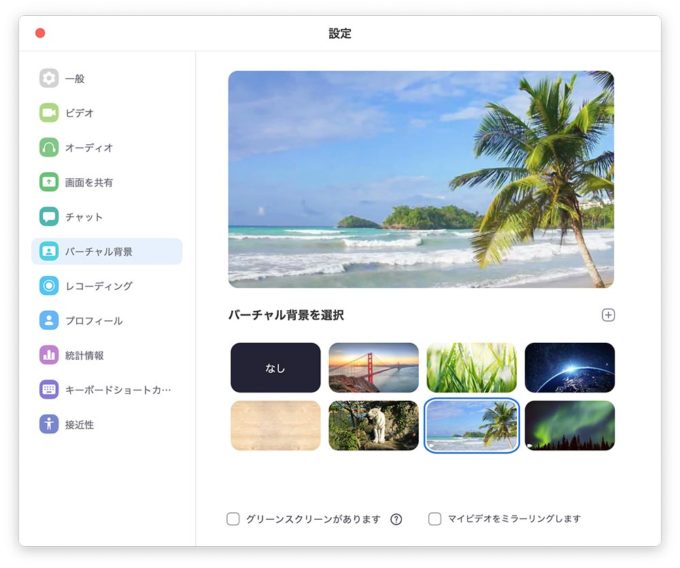
「バーチャル背景」で、好みの画像を通話の背景にできる
Googleアカウントで利用できる「ハングアウト」
ハングアウトは、GoogleによるWeb会議ツール。Googleアカウントを持っていれば改めて登録などを行う必要はなく、Gmailの画面からも簡単にアクセスできるので、Web会議に慣れていない人でも利用しやすい。グループ通話は10人まで参加可能で、画面共有にも対応する。ただし通話の録画機能は備えていない。
さらに、Googleがこれまで企業向けに提供していたWeb会議ツール「Google Meet」も、9月末まで無料提供されている。こちらは最大250人まで参加可能で、ライブストリーミングや録画などの機能も利用できる。Googleアカウントを持っていれば個人でも利用可能だ。
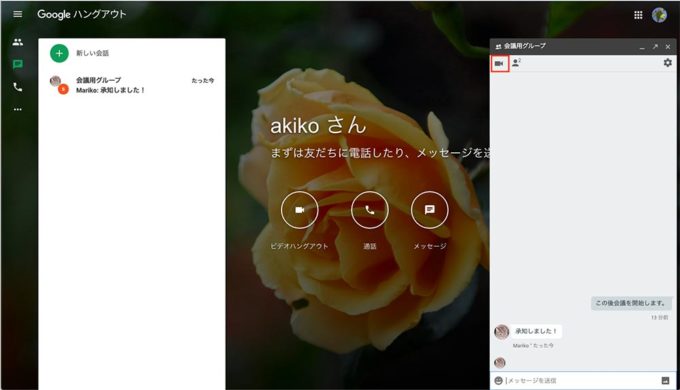
グループ通話で利用する場合は、会議用にグループを作成してビデオアイコンから通話を開始する
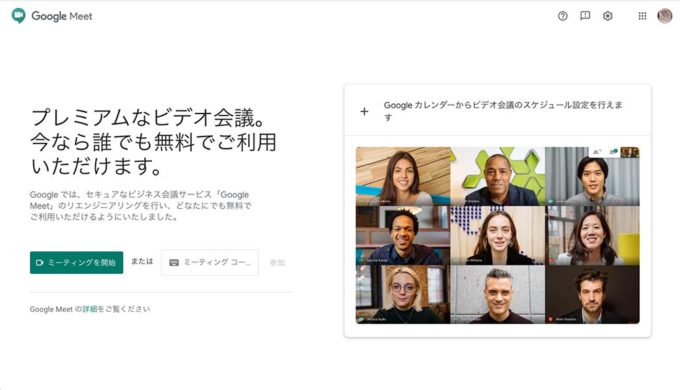
より多機能な「Google Meet」も期間限定で無料提供されている
少人数の会議を手軽に実施できる「Whereby」
Wherebyは、ブラウザから利用可能なWeb会議ツール。利用するには、まず、Wherebyの公式サイトにアクセスして、トップページの「Get started」をクリック。次の画面で名前とメールアドレスを入力するか、Googleアカウントを利用して新規登録を行う。
その後、3種類のプランから利用するものを選ぶと、会議室作成画面に移動するので、「Room name」に会議室名を英数字で入力。ここで入力した文字列が会議用URLの一部になる。最後に「Create My Room」をクリックすれば、会議室の作成が完了する。
会議を実施するときは、「Go to room」をクリック。マイクやカメラの使用権限を許可すると、会議室の画面に移動する。ここに表示されるURLをコピーして会議参加者に伝えよう。参加者はブラウザからこのURLにアクセスすることで会議に参加できる。
無料プランでは4人までのビデオ通話に対応し、画面共有も利用可能。会議室への入室を承認制にできるロック機能も用意されている。なお、無料プランの場合、作成できる会議室は1つに限定されるので、別の会議を実施する場合は作成済みの会議室を削除する必要がある。画面の表記などは英語だが、画面構成がシンプルでわかりやすいので、さほど迷うことなく使えるはずだ。
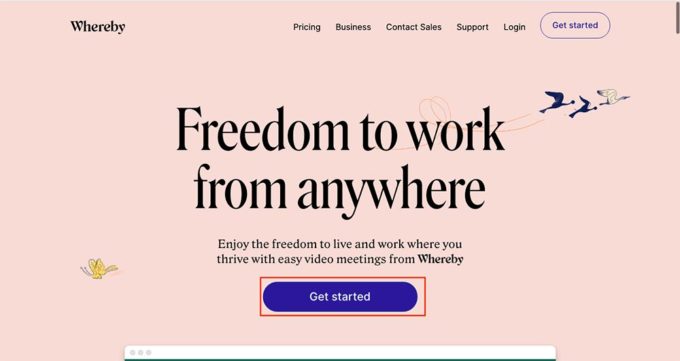
まずは主催者が「Get started」からアカウントを作成しよう。なお、参加者はアカウントを持っていなくても問題ない
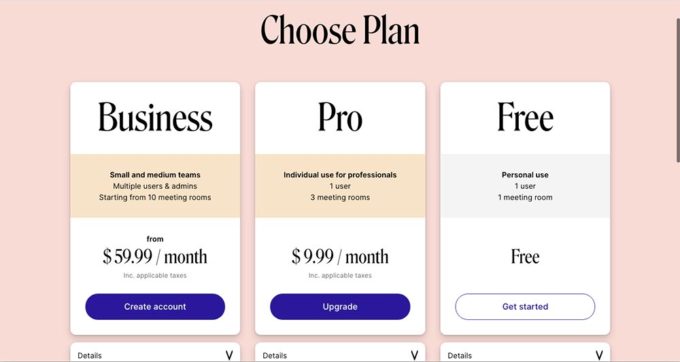
無料プランおよび、2種類の有料プランが用意されている
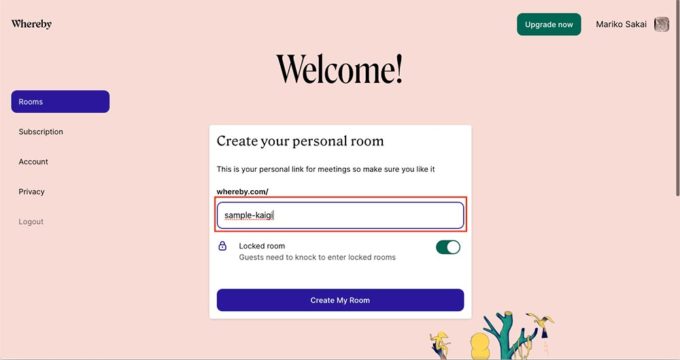
会議室名を英数字で入力。これが会議URLの一部として使われる
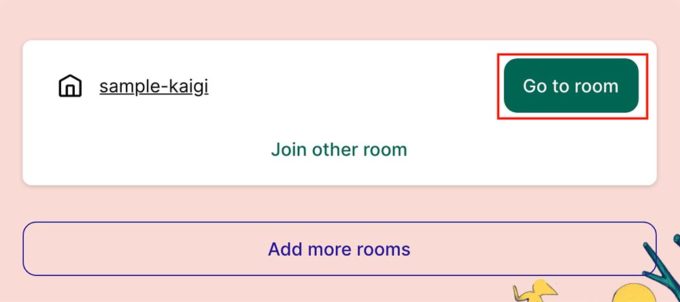
「Go to room」をクリック。次の画面でビデオの確認画面が表示されたら「Join meeting」をクリックして会議室に入る
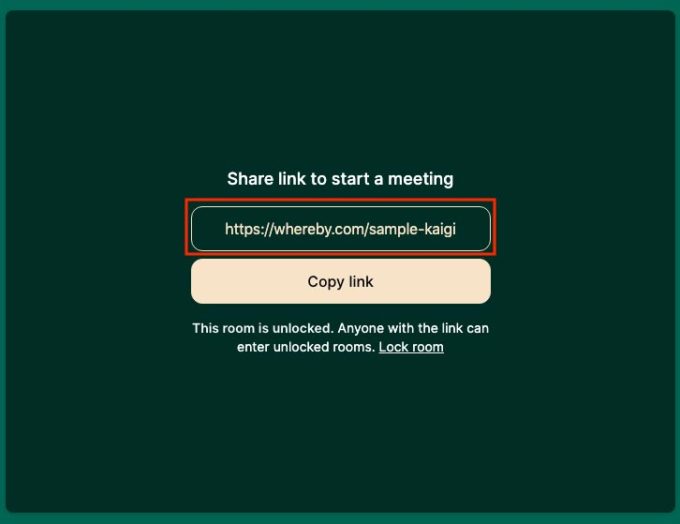
表示されるURLを参加者に伝える。無料プランは4人まで参加可能だ
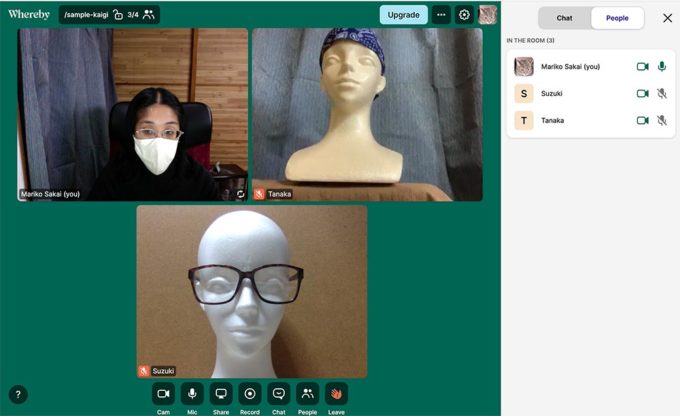
参加者が会議室にアクセスすれば、ビデオ会議を開始できる
ホワイトボードや議事録機能を備えた「BIZMEE」
BIZMEEも、ブラウザから利用できるWeb会議ツール。アカウントの作成やアプリのインストールは不要ですぐに利用できる。公式サイトにアクセスしたら、会議URLに使用する文字列を入力して「入室」をクリック。参加者に会議URLを伝えてアクセスしてもらえばよい。
画面共有に加え、ディスカッションに便利なホワイトボード機能、メモを記録できる「議事録」といった便利な機能も用意されている。また、会議室にパ スワードをかけることも可能だ。有料プランはなく、全機能を無料で利用可能。参加人数の上限は設けられていないが、人数が増えると接続しにくくなるとのことで、公式サイトでは3,4人程度での利用が推奨されている。
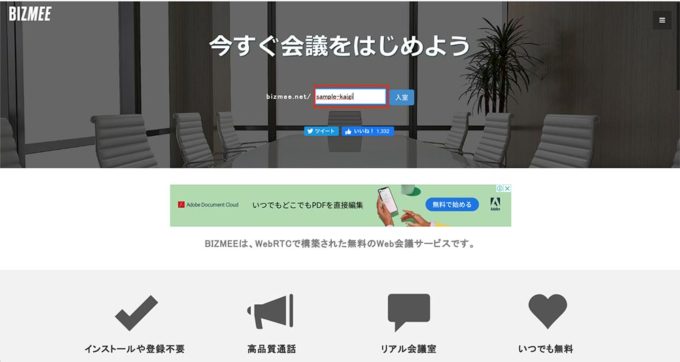
URLを設定して「入室」をクリックすれば、すぐに会議をスタートできる
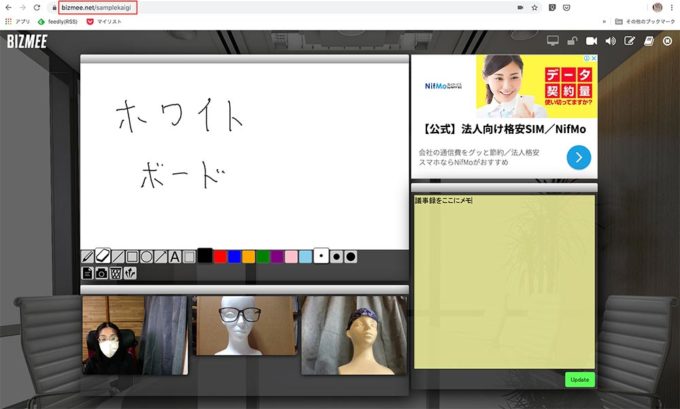
ブラウザに表示されたURLを参加者に伝えてアクセスしてもらおう
もし、現在使用しているWeb会議システムに不便さを感じているなら、他のツールを試してみるのもひとつの方法だ。会議の目的や使いたい機能にあわせて使い分けるとよいだろう。
※サムネイル画像(Image:Girts Ragelis / Shutterstock.com)